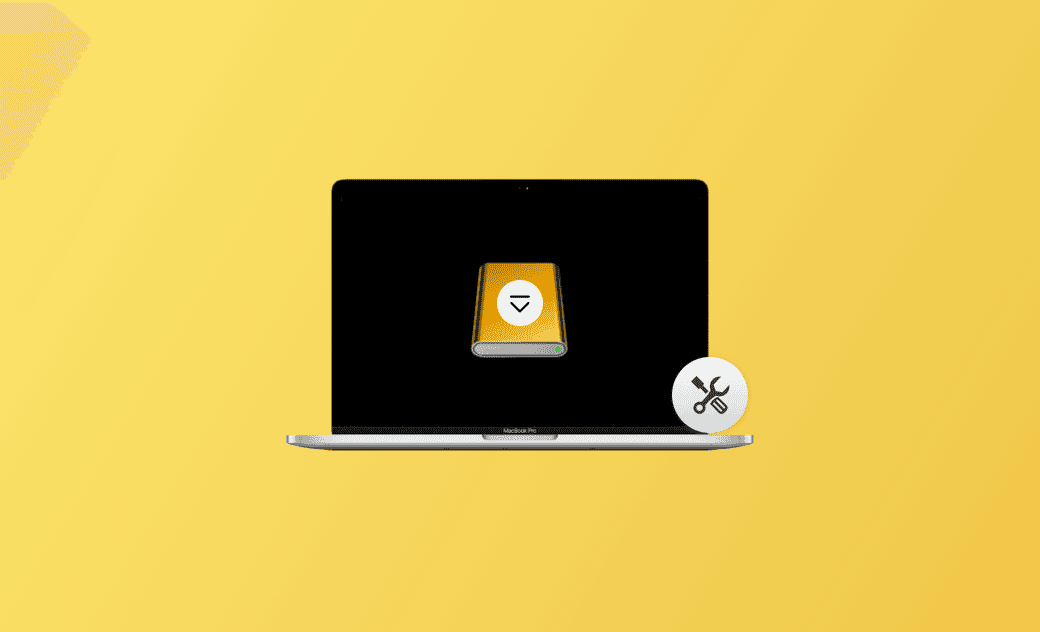macOSで外付けHDDがマウントできない?【macOS Sequoia】 - 10の解決策
この記事では、Mac(Sequoia)で外付けHDDがマウントできない場合に役立つ10の解決策を紹介します。Macで外付けHDDをマウントする方法も併せて紹介します。
Mac(Sequoia)の外付けHDDがマウントされない問題を解決 - 10の解決策
1. Macを再起動する
「Apple > 再起動」をクリックしてMacを再起動します。コンピュータを再起動するだけで、外付けドライブのマウントを妨げる多くの小さな不具合が解決することがあります。
2. ドライブの再接続
USBケーブルがドライブとMacに正しく接続されていることを確認します。別のUSBポートまたはThunderboltポートを試してみてください。また、別のUSBケーブルを試すこともできます。USB ケーブルの故障や損傷により、外付けHDDが Macにマウントされないことがあります。
3. 外付けドライブを別のMacに接続する
また、外付けHDDを別のMacコンピュータに接続してみて、問題がMacに起因するものか、ドライブ自体に起因するものかを判断することもできます。
4. ディスクエラーのチェックと修復
ハードドライブにディスクエラーがある場合は、Macにマウントできないことがあります。Spotlight経由でディスクユーティリティを開き、ターゲットドライブを選択し、「First Aid > 実行」をクリックします。Macに外付けドライブがマウントされない原因となるファイルシステムやディスクエラーを特定し、修復しましょう。
5. ディスク・ユーティリティで外付けHDDを強制マウントする
- ドライブをMacに接続します。
- スポットライト検索でディスクユーティリティを開きます。
- サイドバーで外付けドライブを選択します。
- 上部ツールバーの「マウント」ボタンをクリックし、Macに外付けHDDを強制マウントします。
6. macOSをアップデートする
Macのシステムを新しいバージョンにアップデートしてみましょう。システムアップデートがMacのバグや不具合の修正に役立つ場合があります。外付けHDDがマウントできない問題を解決できるかどうかを確認するために、この作業を実行してください。
Macをアップデートするには、「Apple > システム設定 > 一般 > ソフトウェアアップデート」の順にクリックします。7. Macデスクトップに外付けディスクを表示する
外付けドライブがディスクユーティリティにマウントされているにも関わらずデスクトップに表示されない場合は、Macのドライブ表示設定を変更してみましょう。
- Finderを開きます。
- メニューバーの「Finder」をクリックし、「設定」を選択します。
- 「一般」の下で、デスクトップに表示する項目の外部ディスクにチェックを入れます。
8. Finderを再起動する
Finderを終了し、Finderを再起動すると外付けドライブがマウントされているか確認できます。
9. MacのNVRAM/PRAMをリセットする
Macの電源を入れ、すぐに「Option + Command + P + R」キーを押し続け、MacのNVRAM/PRAMをリセットします。
10. ドライブフォーマットの変更
外部ドライブがMacでサポートされていないファイルシステムでフォーマットされている場合、Macにマウントされない可能性があります。その場合、ドライブをexFATまたはAPFSなど、Mac互換のファイルシステムに再フォーマットしてみてください。ただし、再フォーマットを行うとデータがすべて消去されるため、外部ドライブのデータを別のデバイスにコピーしておきましょう。
Macで外付けHDDをマウント/アンマウントする方法
Macで外付けHDDを手動でマウントする場合は、以下の手順に従ってください。
- 外付けドライブをMacに接続します。
- Macでディスクユーティリティを開き、マウントしたいドライブを選択し、上部にある「マウント」ボタンをクリックします。
- Finderを起動し、サイドバーでドライブをダブルクリックすると、そのドライブ上のコンテンツにアクセスできます。
- ドライブをアンマウントするには、ディスクユーティリティでドライブを選択し、ツールバーの「アンマウント」ボタンをクリックします。その後、ドライブをMacから安全に取り出すことができます。
<最後に>
この記事では、Macで外付けHDDがマウントされない問題を解決するための10の方法を提供しました。これらの解決方法がどれも機能しない場合は、外付けドライブにハードウェア上の問題が発生している可能性があります。メーカーのサポートに問い合わせるか、ドライブの交換を検討する必要があるかもしれません。MacおよびiPhoneに関するその他のソリューションについては、Dr.Buho公式サイトをご覧ください。
都内の某大手IT企業に勤務し、大学時代にOSのファイルシステムに興味を持ち始めて以来、OSのリソース管理に最適なソフトウェアを探求し続けている。 Dr.Buhoと出会い、その素晴らしさに魅了されて、3年前からユーザー向けに製品レビューやファイルシステムの活用方法に関する情報を発信中。